
Welche App für Sketchnotes Nutzen?
Kriterien, die bei der Wahl der richtigen App helfen und vergleichende Vorstellung der Apps: Procreate, Concepts, Fresco, Tayasui Sketches, Sketchbook, Paper, Linea Pro
Wenn ich mich daran erinnere, wie die Appwelt 2013 aussah, als ich den ersten Artikel zu diesem Thema schrieb, passt wohl kein anderes Wort als „übersichtlich“. Damals kannte ich noch jede App, die fürs Sketchnoten in Frage kam. Die Zeiten sind lange vorbei. Es gibt unzählige Notiz- und Zeichen-Apps für jedes System. Die meisten, das kann man gleich sagen, sind auf jeden Fall geeignet mit dem digitalen Sketchnoten zu beginnen. Letztendlich braucht man nicht viel: ein Tablet, einen Stift und eine App mit der man zeichnen kann …
Für den Anfang: nehmen was man hat
D.h. wer testen will, ob visuelle Notizen überhaupt etwas für sie oder ihn sind, kann einfach mit dem beginnen, was schon da ist. Zum Beispiel ist die Notes-App auf den iPads oder Microsoft OneNote völlig ausreichend, um mit dem Sketchnoten zu starten.

Aber gerade weil der Zeichen- und Notizappmarkt so unübersichtlich ist, ist es wichtig zu wissen, worauf es bei der Auswahl einer App zum Sketchnotetaking ankommt. Deshalb findet ihr in diesem Artikel sowohl einen Kriterienkatalog, als auch einen Appvergleich. Der Vergleich ist etwas iOS-lastig, weil ich auf dem iPad arbeite. Ich freue mich sehr, wenn ihr mir weitere Apps nennt, mit denen ihr gute Erfahrungen gemacht habt.
9 Kriterien für eine gute Sketchnote-App
Über die Jahre haben sich für mich verschieden Kriterien herausgebildet, nach denen ich beurteile, wie gut eine App für das Graphic Recording oder Sketchnotes geeignet ist. Es geht nicht darum die ausgefeilteste Zeichen-App zu finden. Man muss mit der App keine Mona Lisa zeichnen können, aber gut und schnell Ideen visualisieren.
Für die Eilige: im Folgenden werde ich die Kriterien vorstellen und erläutern. Wer nur schnell einen Blick auf die Apps und deren Features werfen will, findet hier die Vergleichstabelle >>
display:none in css
damit alle geschlossen sind
1. "Touchdown!", oder Mit einem Touch zum Tool
Möglichst direkter Zugriff auf die Werkzeuge ist ein Muss! Ein bis drei gute Stifte/Pinsel sollten schnell zur Hand sein, ebenso Grundfunktionen wie Radiergummi, Farbauswahl, Füllfunktion und ähnliches.
Denn es geht darum möglichst einfach und schnell die Ideen aufs Papier bringen zu können. Besonders, wenn man die Gedanken anderer zeitnah protokollieren will, wie beim Graphic Recording, ist das eine ganz wichtige Bedingung.
2. Ein guter Strich
Man braucht keine fünfzig Zeichenstifte für Sketchnotes.Dafür aber wenige, sehr gute Tools, die für den eigenen Stil funktionieren. Besonders wichtig ist, dass man klare, gute Linien hinbekommt, ein bisschen Schatten werfen und gut Text schreiben kann.
Stifte unterscheiden sich in der Eignung oft deutlich . Es ist immer gut, wenn über eine Glättungsfunktion der Strich etwas ruhiger dargestellt wird, als er vielleicht gezeichnet wurde. Ausprobieren und den Empfehlungen anderer folgen ist da der schnellste Weg zum guten Strich. Unbedingt testen, ob die von euch gewählte App, auch schnelles Schreiben und Zeichnen noch gut darstellt.
3. Schatten werfen
Viele Graphic Recorder*innen und Sketchnoter*innen nutzen einen leichten Grau- oder Blauton, um die Skizzen mit Schattierungen aufzuwerten. Besonders gut geht das, wenn man einen Stift hat, der das Grau quasi zum Schwarz multipliziert. D.h. man kann ruhig auf den schwarzen Strich malen, man sieht nur das Grau, was auf einer Seite übersteht. Das ist schnell und intuitiv. Etwas aufwändiger ist es, wenn man diesen Effekt nur dann herstellen kann, wenn man mit einer „Schattenebene“ arbeitet, die unter allen anderen Ebenen liegt. So hat man den gleichen Effekt, muss aber immer aufpassen auf welcher Ebene man gerade arbeitet. Oder sich angewöhnen, die Schatten wirklich erst zum Schluss zu integrieren
4. Lost in Sketchnotes / Ordnung halten
Wenn man häufiger Sketchnotes erstellt, dann hat man ganz schnell das Bedürfnis diese ordnen zu können. D.h. man sollte sich die Ordnungsfunktionen der App gut ansehen, bevor man sich auf sie festlegt. Es wird schnell nervig, wenn es keine Ordnerstukturen gibt. Noch besser, wenn man sogar Stichworte vergeben und nach ihnen suchen kann.
5. Size matters? Leinwandgrößen
Ja, die Größe der Arbeitsfläche ist wichtig. Nicht so sehr, wenn man nur hin und wieder eine visuelle Notiz für die eigenen Unterlagen erstellt. Aber spätestens, wenn man eine Sketchnote etwas größer ausdrucken möchte, oder Spaß daran hat ein eigenes Format zu benutzen (zum Beispiel: quadratisch). Dann wird es wichtig, ob und wie man die Leinwandgröße beeinflussen kann. Bei diesem Thema gewinnt ganz klar die Concepts App. Im Gegensatz zu den anderen Apps werden hier Vektor- anstatt Bitmapgrafiken erstellt. Vektoren können beliebig vergrößert werden. D.h. einem großen Ausdruck sind keine Grenzen gesetzt. Außerdem ist es möglich eine eigene Leinwandgröße anzugeben. Mit Fresco ist das theoretisch auch möglich, aber hier muss man einen Zwischenschritt machen und die Datei in Illustrator weiter verarbeiten.
6. Import - Export
Will man das Logo des Veranstalters darstellen oder eine handgescribbelte Vorlage integrieren, dann hilft es, wenn sich Bilder importieren lassen. Das ist bei allen Apps möglich. Allerdings schneidet hier die Paper by WeTransfer-App am schlechtesten ab. Sie ist die einzige App, die keine Zeichenebenen zulässt und nur den Import von Bildern im Hintergrund zulässt. Es würde die App sehr aufwerten, wenn wenigstens 3-5 Ebenen vorhanden wären.
Die Exportfunktionen spielen auf zwei Ebenen eine Rolle:
1. um Sketchnotes zu teilen und 2. um Sketchnotes mit anderen Programmen weiterzuberarbeiten.
Ein Teil des Spaßes an digitalen Sketchnotes ist es, dass man diese sofort teilen kann. Ob in Social Media, via Mail oder über andere Plattformen. Sobald entsprechende Apps (Twitter, Instagram und Co) installiert sind, ist der Austausch mit den vorgestellten Apps kein Problem.
Spätestens, wenn man professionell Sketchnotes erstellt oder via Graphic Recording eine Veranstaltung dokumentiert, wird es wichtig, in welchen Dateiformaten die Bilder exportiert werden können. So ist es zum Beispiel interessant, ob man Dateien mit ihren Ebenen, falls vorhanden, in einem Grafikprogramm wie Photoshop öffnen kann. Ist dies möglich, kann man Sketches nach der Veranstaltung noch in einem professionellen Grafikprogramm nachbearbeiten oder mit Featuren ergänzen, die über die App umständlich oder gar nicht zu integrieren wären. So können mögliche Ergänzungen für die Dokumentation einfach nachbearbeitet werden. Concepts, Procreate und Tayasui Sketches bieten hier die besten Optionen.
7. Auf mehreren Ebenen
Man muss für Sketchnotes nicht unendlich viele Zeichenebenen zur Verfügung haben. Aber drei bis fünf wären schon schön, um zumindest eine Ebene für den Hintergrund, eine für Füllfarben und eine für die Zeichnung selbst zu haben. Wenn dann noch eine Ebene für Schattierungen und Highlights zur Verfügung steht, ist man schon gut ausgerüstet. Bei den meisten Apps richtete sich die Ebenenanzahl nach der Auflösung des Bildes. Je höher die Auflösung, desto weniger Ebenen stehen zur Verfügung. Es gibt aber auch Apps, wie Paper, die kein echtes Ebenenkonzept realisiert haben. Das funktioniert, macht aber einige Vorgänge komplizierter.
8. Ran an die Farbe - Farbpaletten
Die Möglichkeit individuelle Farbpaletten erstellen zu können, ist wichtig, wenn man mit speziellen Farbsets arbeiten will. Zum Beispiel ,weil man die CI der Veranstaltung oder des Unternehmens integrieren will oder einfach die persönlichen Lieblingsfarben. Sich diese immer wieder neu zu suchen ist viel zu zeitintensiv. Deshalb sollte man bei einer App darauf achten, dass es wenigstens möglich ist 3-5 eigene Paletten anzulegen.
Außerdem ist es wichtig, dass diese Palette schnell zu nutzen ist. Also am Besten mit einem, maximal zwei Klicks zur Verfügung steht.
9. Dokumentation
Auch das kann ein wichtiges Kriterium sein, wenn man sich überlegt, auf welche App man sich längerfristig „einlässt“. Schnelle Hilfe oder Anregungen aus der Community zu bekommen, kann den Spaß an der App erheblich steigern. Gerade wenn es sich um eine komplexere Anwendung handelt. Procreate, Concepts und Fresco sind sehr gut dokumentiert. Procreate hat eine große Fangemeinde und es gibt tausende von Anleitungen auf YouTube, Skillshare und Co.
Die anderen, von mir besprochenen Apps sind auch so dokumentiert, dass man sie sehr gut erlernen kann.
Kurzvorstellung geeigneter Sketchnote-Apps
Die Apps, die ich hier vorstelle und vergleiche sind iPad-lastig, weil ich damit die meiste Erfahrunge habe. Die Tabelle mit einem App-Vergleich gibt könnt ihr euch hier als PDF herunterladen >>
display:none in css
damit alle geschlossen sind
Procreate (iOS)
man

Im professionellen Bereich ist bei Graphic Recorder*innen und Sketchnoter*innen Procreate sehr beliebt. Das liegt daran, dass es ein mächtiges Grafikprogramm ist, aber mit einer minimalistischen und sehr logischen Benutzeroberfläche auskommt. So hat man Zwei in Einem. Man kann mit einigen Voreinstellungen das Programm sehr schnell für Sketchnotes einsetzen. Aber, man kann auch sehr viele individuelle Einstellungen vornehmen und sich so seine perfekte Zeichenumgebung bauen. So kann man sich eigene Brushes erstellen oder kaufen und so seinen ganz eigenen Stil perfekt unterstützen. Damit ist Procreate zur Zeit wahrscheinlich das Programm, was sich am meisten an die individuellen Vorlieben anpassen lässt.
Wer schon Grafikprogramme wie Photoshop oder Affinity Designer kennt, wird sich schnell einarbeiten und viel Spaß mit der App haben. Danach liegt es nur an einem selbst, wieviel Zeit man damit zubringt, sich sein eigenes Handwerkszeug zurecht zu basteln.
Es gibt zusätzlich ein kleines Animationstool und man kann seinen ganzen Arbeitsprozess im Zeitraffer als Video exportieren.
Concepts (Microsoft, iOS, Android)

Screenshot Concepts App Arbeitsbereich
Das große Plus der Concepts App: sie arbeitet rein vektorbasiert. D.h. Bilder können unendlich vergrößert werden. Die App hat außerdem eine unendlich große Leinwand. Das bietet weitere Anwendungsmöglichkeiten. Z.B. um Notizen für eigene Projekte zu machen: man kann alles auf einer Leinwand sammeln und miteinander in Beziehung setzen. Später können immer noch Teilbereiche leicht umgruppiert oder separat exportiert werden.
Ein interessantes Feature ist auch, dass man sich eine Bibliothek mit eigenen Objekten anlegen kann. Ausprobieren lohnt sich und das geht mit einem kostenlosen Download der App. Allerdings: um dann wirklich gut mit ihr arbeiten zu können, braucht man die kostenpflichtigen In-App Einkäufe.
Adobe Fresco (Microsoft, iOS, Android)
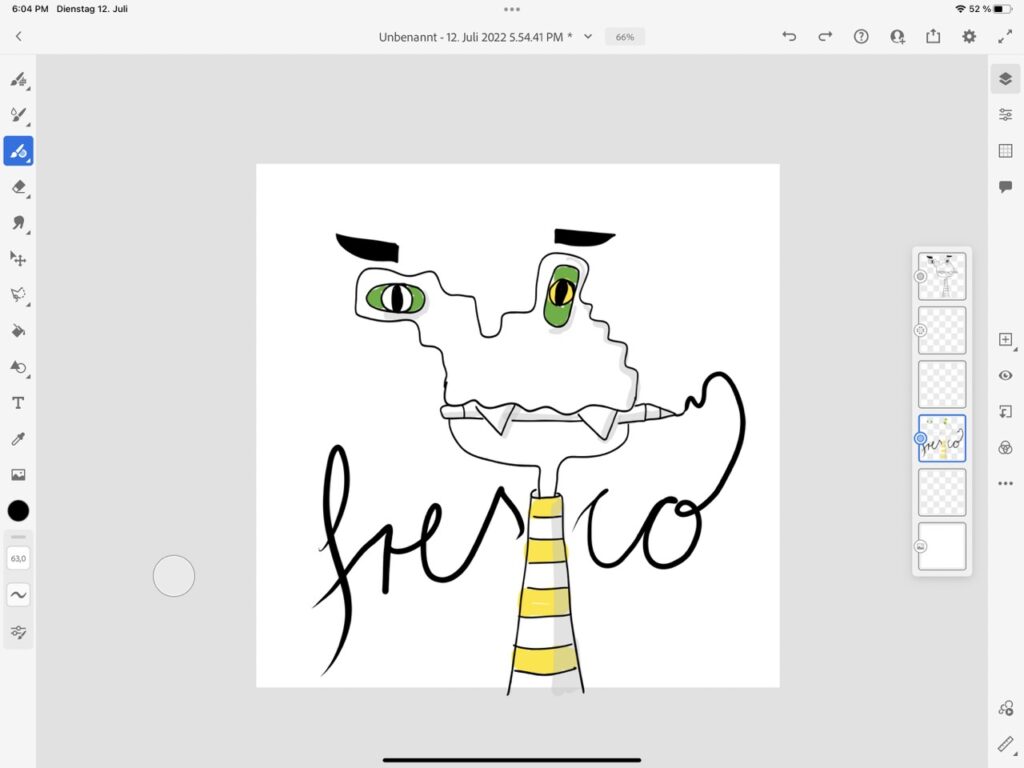
Screnshot Arbeitsbereich Fresco App
Adobe Fresco entwickelt sich mit jedem Update mehr zu einem professionellen Tool. Das Besondere an Fresco ist, dass man in dieser App sowohl Bitmapgrafiken, als auch Vektorgrafiken erstellen kann. Das macht die Bedienoberfläche leider weniger übersichtlich als sie sein könnte und birgt immer die Gefahr, dass man doch mal zum falschen Pinsel greift und dann anstatt einer Vektorlinie eine Bitmaplinie gezeichnet hat. Trotzdem ist die Bedienung einfach und die Qualität der Zeichenwerkzeuge sehr gut. Leider kann man die Vektorgrafiken nur im Zusammenspiel mit Illustrator weiter bearbeiten, kann also nicht direkt eine SVG-Datei oder ähnliches ausgeben lassen. D.h. Fresco ist nur für diejenigen interessant, die sowieso ein Abonnement für die Adobe Cloud haben. Dann allerdings ist die App einen Blick wert. Bis vor kurzem war sie noch nicht ganz ausgereift und instabil. Nach einigen Updates erscheint sie mir wesentlich robuster und zunehmend auch für einen professionellen Einsatz unter Livebedingungen geeignet.
Autodesk Sketchbook (iOS, Android)

Screnshot Arbeitsbereich Sketchbook App
Die Bedienoberfläche ist auch nicht so übersichtlich wie bei den anderen Programmen, hat man sich aber eingegrooved kann man gut damit arbeiten.
Tayasui Sketches (iOS, Android)

Screnshot Arbeitsbereich Tayasui App
Paper by WeTransfer (only iOS)

Screnshot Arbeitsbereich Paper App
Linea Sketch (only iOS)

Screnshot Arbeitsbereich Linea Sketch App
Fazit und Ausblick
Es ist wie mit allen Werkzeugen, wenn die Grundbedingungen stimmen, liegt es ganz daran, was genau man daamit machen will und was einem am meisten liegt. Ich möchte diesen Artikel immer mal wieder aktualisieren und freue mich über Anregungen, Korrekturen und Erfahrungen mit anderen Apps. Wenn es Sinn macht, arbeite ich das dann auch gerne in den Artikel oder die Tabelle ein.
Sie müssen den Inhalt von reCAPTCHA laden, um das Formular abzuschicken. Bitte beachten Sie, dass dabei Daten mit Drittanbietern ausgetauscht werden.
Mehr Informationen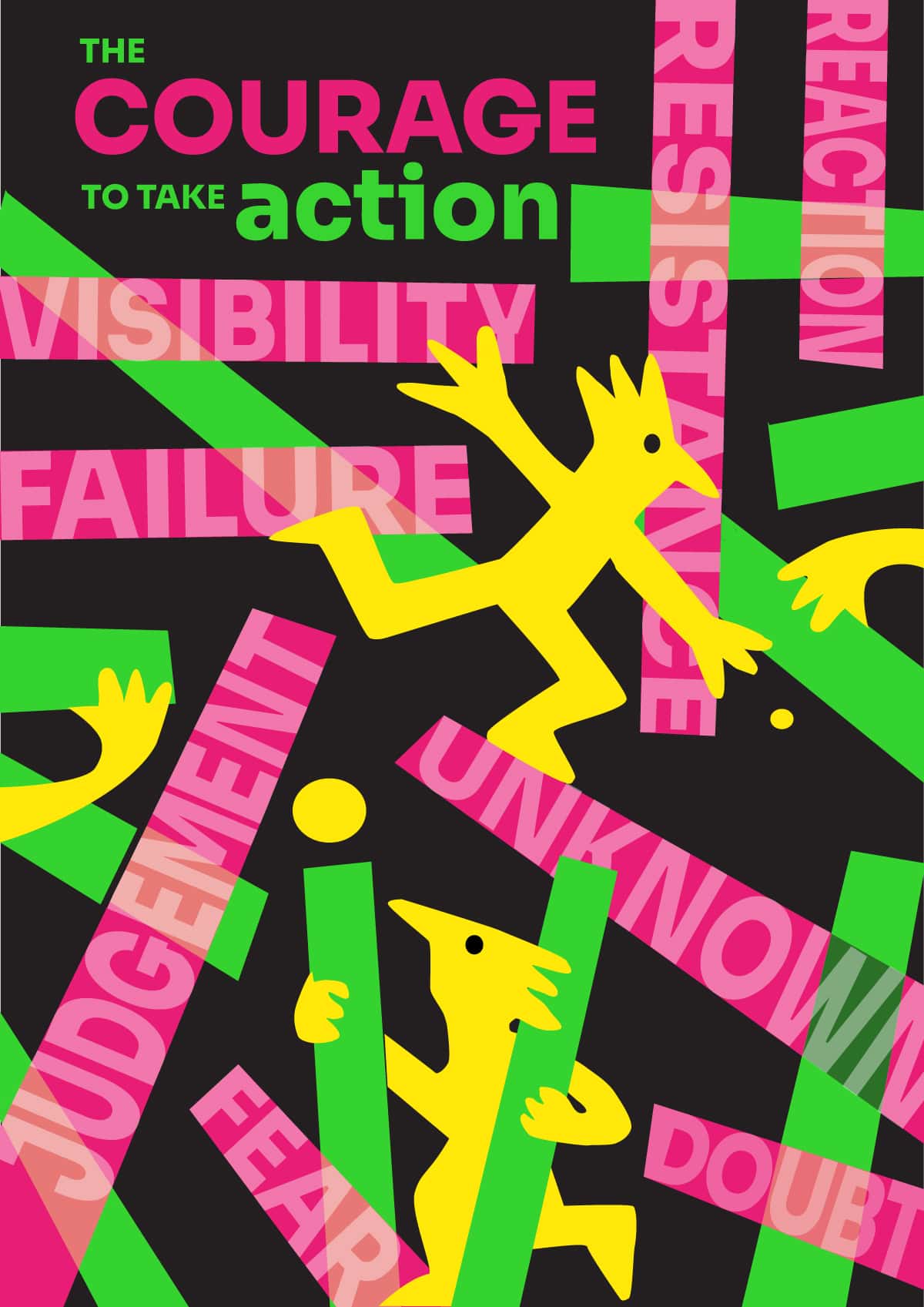

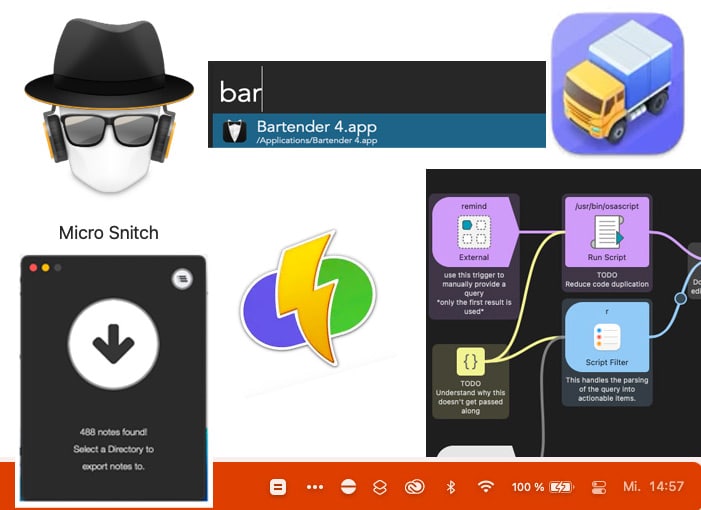
0 Kommentare